ベースマップ ギャラリー ウィジェット
このトピックの内容
このウィジェットにはベース マップがギャラリー形式で表示され、ギャラリーの中から 1 つのベースマップを選択してアプリケーションのベースマップにすることができます。この場合は、ユーザー定義のベースマップでも、組織またはポータルから取得されたベースマップでもかまいません。ただし、ベースマップ ギャラリー ウィジェットに追加されたどのベースマップにも、同じ空間参照が必要です。
ベースマップ ギャラリー ウィジェットの構成
- ベースマップ ギャラリー ウィジェットにマウス ポインターを合わせて、小さい編集アイコン
 をクリックします。
をクリックします。 このウィジェットの構成ウィンドウが開きます。デフォルトでは、組織またはポータルから取得されたベースマップが構成ウィンドウに表示されます。
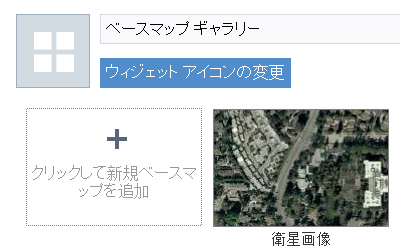
注意:
組織またはポータルの [ベースマップ ギャラリー] から取得されたベースマップには別々の空間参照を設定できますが、Web AppBuilder に読み込まれた Web マップと同じ空間参照を共有しているベースマップだけが構成ウィンドウに表示されます。このことは既知の制限事項です。
- このウィジェットのデフォルト アイコンを変更する場合は、[ウィジェット アイコンの変更] をクリックします。
ファイル エクスプローラー ウィンドウが開き、ウィジェット アイコンとして使用するローカル イメージ ファイルを選択できます。
注意:
IE8 ブラウザーをご使用の場合、IE8 の制限のため、アップロードされる画像のサイズは 21 KB を超えてはなりません。
- [クリックして新規ベースマップを追加] をクリックします。
[ベースマップの追加] ウィンドウが表示されます。
注意:
ベースマップ ギャラリー ウィジェットに追加されたベースマップには同じ空間参照が必要です。
- タイトル (マップ サービスの URL) を指定し、サムネイル画像をクリックして、独自の画像ファイルに置換します。
- [ベースマップの追加] をクリックして、マップ サービスの別の URL をベースマップに追加します。
1 つのベースマップに複数のマップを挿入できますが、これらのマップは必ず同じ投影法でなければなりません。
- [OK] をクリックしてウィンドウを閉じます。
選択したサムネイルでベースマップがリストに追加されます。
ベースマップ ギャラリー ウィジェットの使用
ベースマップ ギャラリー ウィジェットをクリックすると、このウィジェット用に構成されたベースマップがすべて表示されます。ベースマップ サムネイルのいずれかをクリックすると、そのベースマップがアプリケーションに有効なベースマップとして設定されます。[ベースマップ ギャラリー] ウィンドウの右上隅にある [X] ボタンをクリックして、このウィンドウを閉じます。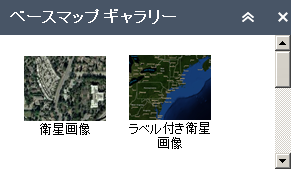
注意:
Web マップで使用されているベースマップは、構成時に含まれていなくても、ウィジェットが開いた時点で自動的に追加されます。